5 måter å fikse Corsair Utility Engine vil ikke installeres på (09.16.25)
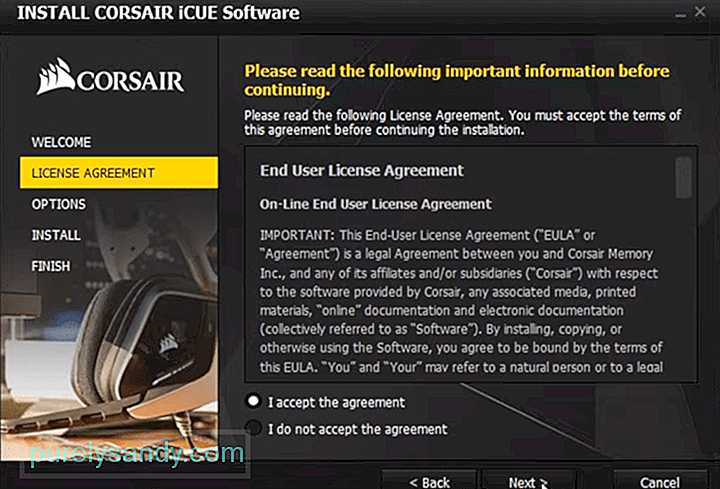 corsair utility engine installerer ikke
corsair utility engine installerer ikke Corsair Utility Engine er et verktøy som ble lansert av Corsair for å hjelpe brukere med å administrere Corsair-enheter. Fra startskjermen kan du se alle Corsair-enhetene du har koblet til PC-en. Du kan få tilgang til enhetens innstillinger for alle eksterne enheter som vises på startskjermen og tilpasse dem deretter.
Noen kunder nevnte imidlertid vanskeligheter med å få Corsair Utility Engine installert på PC-en. Hvis det samme problemet skjer for deg, bør du prøve å følge trinnene som er nevnt nedenfor for å komme rundt installasjonsfeilen.
Hvordan fikser jeg Corsair Utility Engine vil ikke installeres?Brukerne klarte å fikse installasjonsproblemene ved å kjøre oppsettet som administratorer. Ideelt sett trenger du ikke å gjøre dette, men hvis oppsettet ikke fungerer, er det bare å høyreklikke på oppsettfilen og kjøre filen som administrator. Det bør løse installasjonsproblemene hvis Windows-installasjonsprogrammet fungerer som det skal. Bare følg instruksjonene på ledeteksten og prøv å installere Corsair Utility Engine.
Noen få brukere påpekte at det å flytte installasjonsfilen til skrivebordet hjalp dem med å komme seg rundt installasjonsfeilen av en eller annen grunn. Så du kan også prøve det også hvis installasjonen din ikke fungerer selv etter at du har kjørt installasjonen som administrator.
For å fikse installasjonsproblemet kan du også prøve å installere programmet på standardstasjonen C. I stedet for å endre filstien, bør du bare la innstillingene være i fred og prøve å gå gjennom installasjonsprosessen for å sjekke om det hjelper din situasjon. Så, for alle brukerne som har endret filbanen for installasjon, tilbakestill endringene, og det kan hjelpe deg med å fikse installasjonsfeilen.
Hvis du nylig fjerner iCUE fra PCen og prøver å installere en annen versjon, er det sannsynlig at du får problemer med installasjonen på grunn av gamle filer som fremdeles er til stede på datamaskinen. Du bør prøve å fjerne alt Corsair-relatert fra PC-en og bruke CCleaner-programmet for å fjerne registerfilene. Etter at du har forsikret deg om at det ikke er noen Corsair-mapper igjen, må du starte PCen på nytt og deretter prøve å installere Corsair Utility-motoren på PC-en.
Installasjonsproblemet ble løst for noen brukere etter at de oppdaterte Windows OS. Så hvis du har deaktivert Windows-oppdateringer, oppdaterer du operativsystemet manuelt på PCen. Du kan gjøre det ved å gå inn i Windows-oppdateringen og sikkerhetsinnstillingene og sjekke om det er en nyere versjon tilgjengelig som du kan laste ned. Følg trinnene som er nevnt på skjermen for å få ordnet opp i alt.
Til slutt, hvis ingenting ser ut til å fungere, og installasjonsproblemet ikke blir løst etter å ha gjennomgått alle feilsøkingstrinnene du finner. Da kan det være på tide å be Corsair om hjelp. Du kan søke hjelp fra profesjonelle teammedlemmer på Corsair ved å kontakte supportteamet. Så sørg for at du gjør det for å løse installasjonsfeilen.
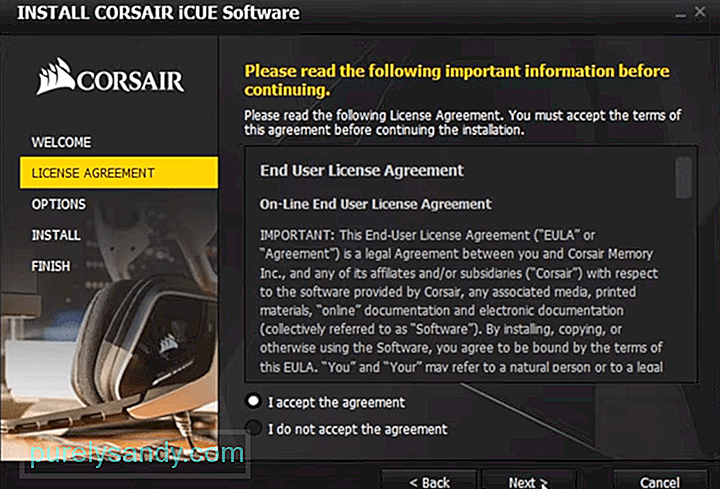
YouTube Video.: 5 måter å fikse Corsair Utility Engine vil ikke installeres på
09, 2025

